MainStageユーザガイド
- ようこそ
-
- 「編集」モードの概要
-
- チャンネルストリップの概要
- チャンネルストリップを追加する
- チャンネルストリップ設定を変更する
- チャンネルストリップのコンポーネントを設定する
- シグナル・フロー・チャンネル・ストリップを表示する
- メトロノームチャンネルストリップを隠す
- チャンネルストリップのエイリアスを作成する
- パッチバスを追加する
- チャンネルストリップのパンまたはバランス位置を設定する
- チャンネルストリップのボリュームレベルを設定する
- チャンネルストリップをミュートする/ソロにする
- マルチ音源出力を使用する
- 外部MIDI音源を使用する
- チャンネルストリップを並べ替える
- チャンネルストリップを削除する
-
- 「チャンネル・ストリップ・インスペクタ」の概要
- チャンネルストリップ設定を選択する
- チャンネルストリップの名前を変更する
- チャンネルストリップのカラーを変更する
- チャンネルストリップのアイコンを変更する
- チャンネルストリップでフィードバック保護を使用する
- ソフトウェア音源チャンネルストリップのキーボード入力を設定する
- 個別のソフトウェア音源をトランスポーズする
- MIDIメッセージをフィルタリングする
- チャンネルストリップのベロシティをスケーリングする
- Hermode Tuningを無視するようにチャンネルストリップを設定する
- コンサートレベルおよびセットレベルのキー範囲を上書きする
- チャンネル・ストリップ・インスペクタでチャンネルストリップにテキストノートを追加する
- オーディオをセンドエフェクト経由でルーティングする
- グラフを操作する
- コントローラのトランスフォームを作成する
- 複数のコンサートでパッチやセットを共有する
- コンサートのオーディオ出力を録音する
-
- エフェクトについての説明
-
- ディレイエフェクトについての説明
- エコーコントロール
-
- MainStageのLoopbackの概要
- MainStageのLoopbackインスタンスを追加する
- MainStageのLoopbackプラグインのインターフェイス
- MainStageのLoopbackプラグインの波形ディスプレイ
- MainStageのLoopbackプラグインのトランスポートコントロールと機能コントロール
- MainStageのLoopbackプラグインの情報ディスプレイ
- MainStageのLoopbackプラグインの同期、スナップ、および再生開始位置のパラメータ
- MainStageのLoopbackプラグインのグループ機能を使用する
- MainStageのLoopbackプラグインのアクションメニュー
- Sample Delayのコントロール
- Stereo Delayのコントロール
- Tape Delayのコントロール
-
- MIDIプラグインを使う
- Modifier MIDIプラグインのコントロール
- Note Repeater MIDIプラグインのコントロール
- Randomizer MIDIプラグインのコントロール
-
- Scripter MIDIプラグインを使う
- スクリプトエディタを使う
- Scripter APIの概要
- MIDI処理関数の概要
- HandleMIDI関数
- ProcessMIDI関数
- GetParameter関数
- SetParameter関数
- ParameterChanged関数
- Reset関数
- JavaScriptオブジェクトの概要
- JavaScript Eventオブジェクトを使う
- JavaScript TimingInfoオブジェクトを使う
- Traceオブジェクトを使う
- MIDIイベントのbeatPosプロパティを使う
- JavaScript MIDIオブジェクトを使う
- Scripterのコントロールを作成する
- Transposer MIDIプラグインのコントロール
-
- 内蔵の音源についての説明
-
- MainStage Playbackプラグインの概要
- MainStage 3のPlaybackプラグインを追加する MainStage
- MainStage Playbackプラグインのインターフェイス
- MainStage 3のPlaybackプラグインの波形ディスプレイを使用する MainStage
- MainStage Playbackプラグインのトランスポートボタンと機能ボタン
- MainStage Playbackプラグインの情報ディスプレイ
- MainStage Playbackプラグインの同期、スナップ、および再生開始位置のパラメータ
- MainStage 3のPlaybackプラグインのグループ機能を使用する MainStage
- MainStage 3のPlaybackプラグインのアクションメニューとファイルフィールドを使用する MainStage
- MainStage 3のPlaybackプラグインでマーカーを使用する MainStage

MainStage Vintage B3のエフェクトを使用する
Vintage B3には、3バンドイコライザ、リバーブ(残響)エフェクト、ペダル制御式のワウワウエフェクト、そして真空管アンプのオーバードライブサウンドをシミュレートするディストーション(歪み)エフェクトが組み込まれています。さらに、信号にレスリー・ロータリー・スピーカーのエミュレーションを加えることもできます。
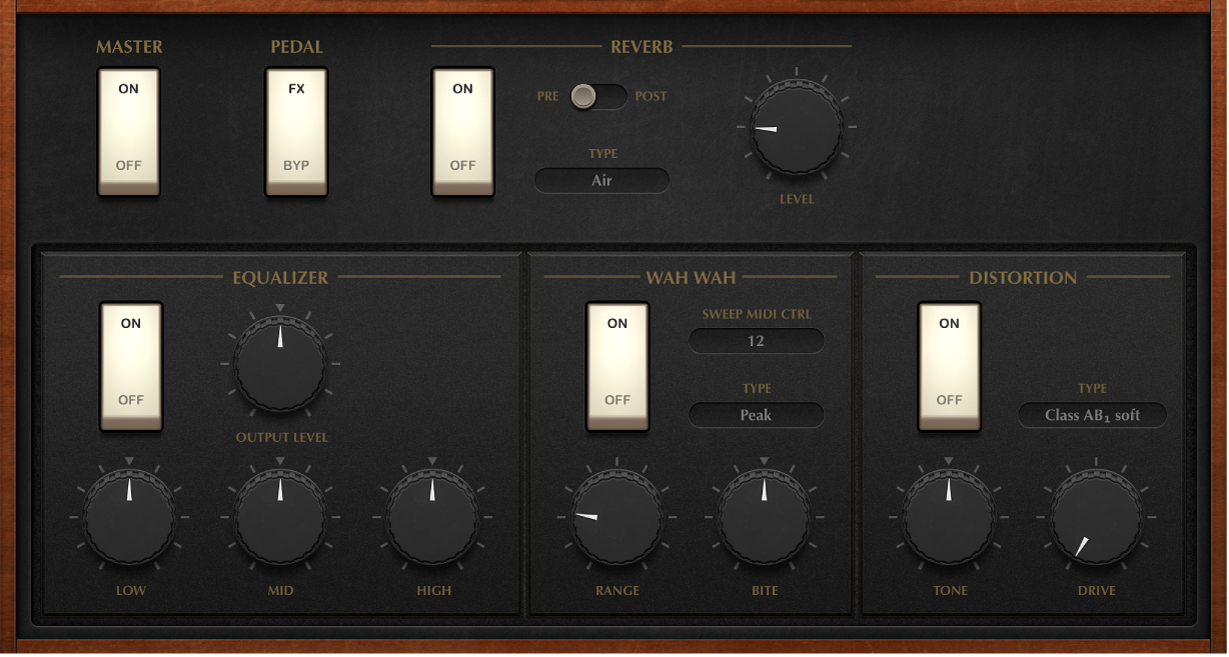
デフォルトのエフェクト信号経路では、まずオルガンの信号がイコライザ、ワウ、ディストーションの各エフェクトを通ります。ここで加工された信号は次にリバーブへと送られ、最後にレスリー・ロータリー・エフェクトへと進みます。
エフェクトをアクティブにする/バイパスする
MainStage、以下のいずれかの操作を行います:
Vintage B3のエフェクトセクション全体を有効または無効にするには、「Master」スイッチのオン/オフを切り替えます。
リバーブ、イコライザ、ワウ、およびディストーションエフェクトを個別に有効または無効にするには、オン/オフスイッチを使用します。
EQ、ワウ、およびディストーションエフェクトの経路を変更する
MainStageで、各エフェクトの名前をドラッグして、必要な信号経路を作成します。
EQ -ワウ-ディストーション: この経路は古典的なB3に最適です。オルガンのEQから、ワウペダルを通り、オーバードライブ状態のレスリーアンプで増幅されます。
EQ -ディストーション-ワウ: オーバードライブサウンドは、その入力信号のフィルタとしてEQを使うかワウを使うかによって変わります。ディストーションの前にEQを置くと、信号が変化する幅が広がります。ディストーションエフェクトの出力信号には高周波成分が含まれますが、ワウをエフェクトチェーンの最後に置くことでこれを抑制できます。
ワウ-ディストーション- EQ: 絶叫のような鋭い響きを作り出したい場合(ワウエフェクトの出力をディストーションで歪ませる)は、この経路を選択すれば耳障りな雑音を抑えることができます。
ディストーション- EQ -ワウ: 2つのフィルタによりディストーションがかかりすぎて聞き苦しい倍音が生じる場合は、この経路を選択して抑制できます。
ペダルレジスタのエフェクトをバイパスする
MainStageで、「Pedal」スイッチを「Bypass」に設定します。「FX」に設定すると、オルガンの出力全体が処理の対象になります。
ディストーション、ワウ、およびEQエフェクトをペダルでのみバイパスすることによって、オルガンの低音部がワウエフェクトのためによく聞こえなくなってしまう現象を回避できます。また、ディストーションエフェクトをかけたときの相互変調による雑音も回避できます。